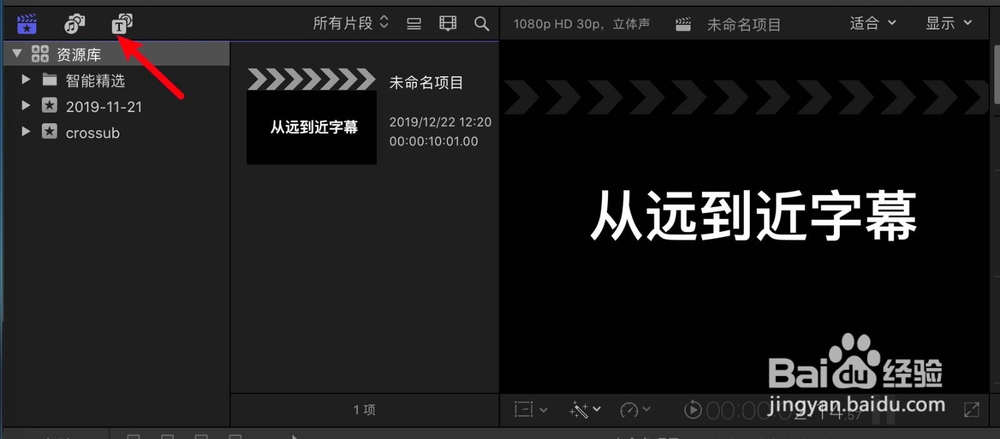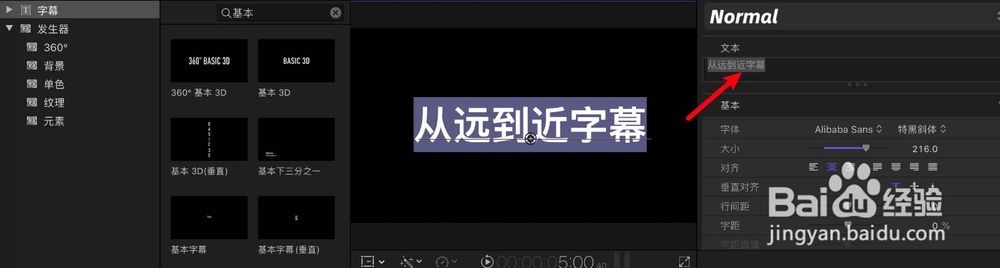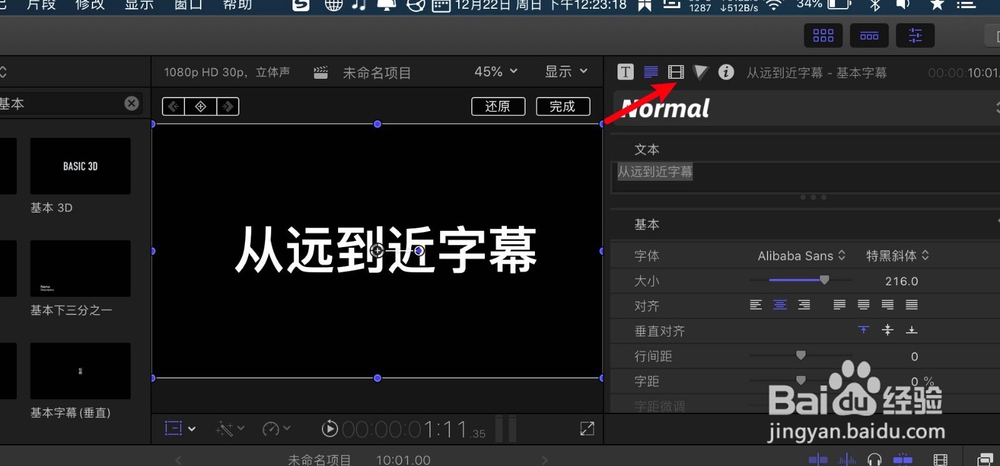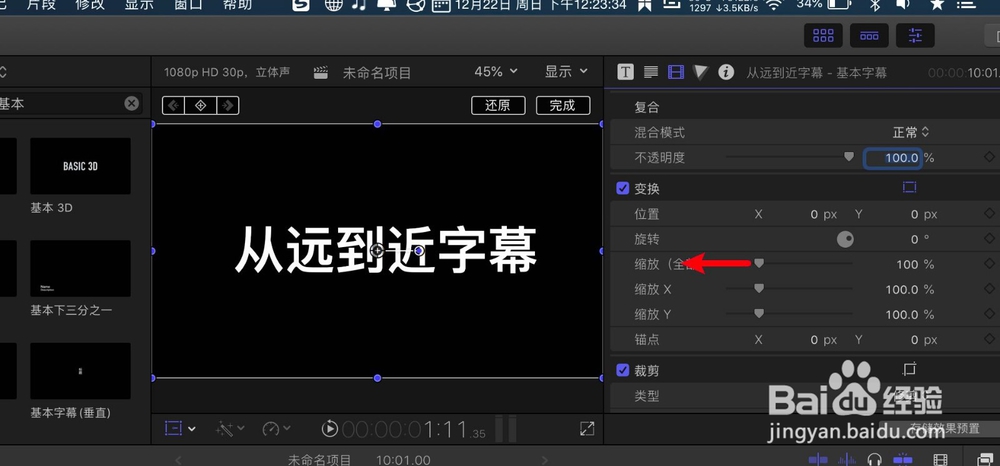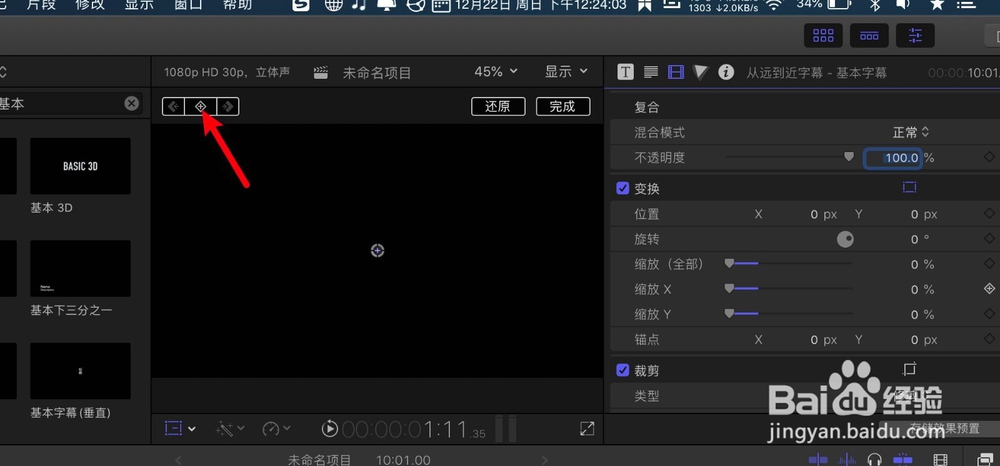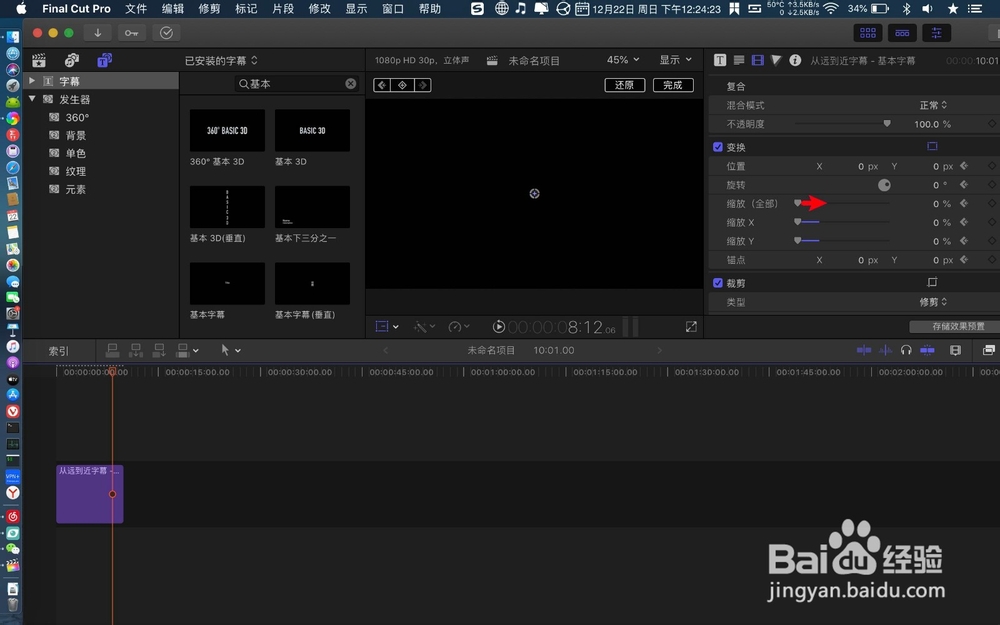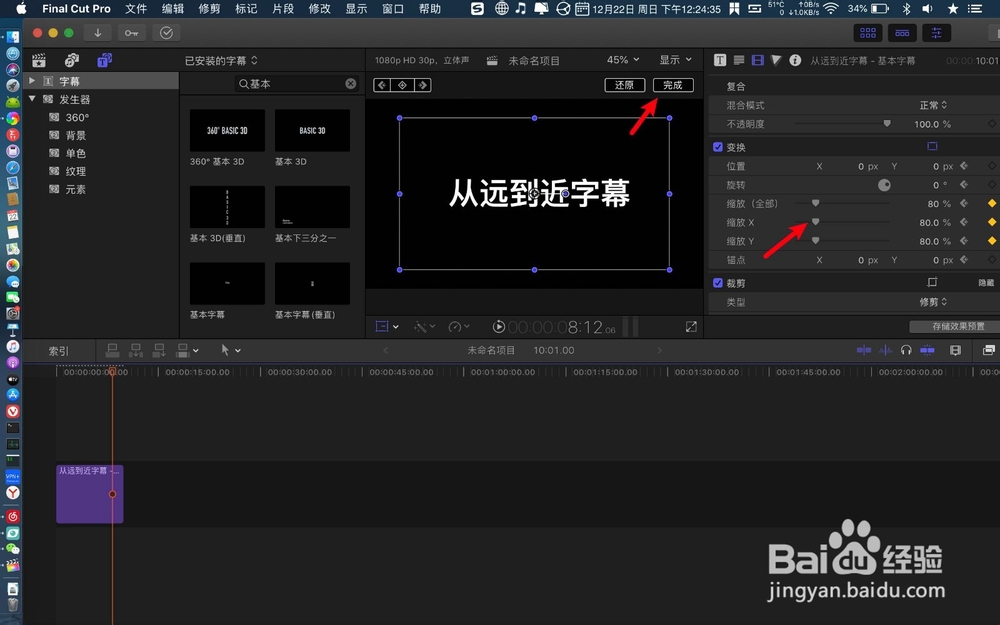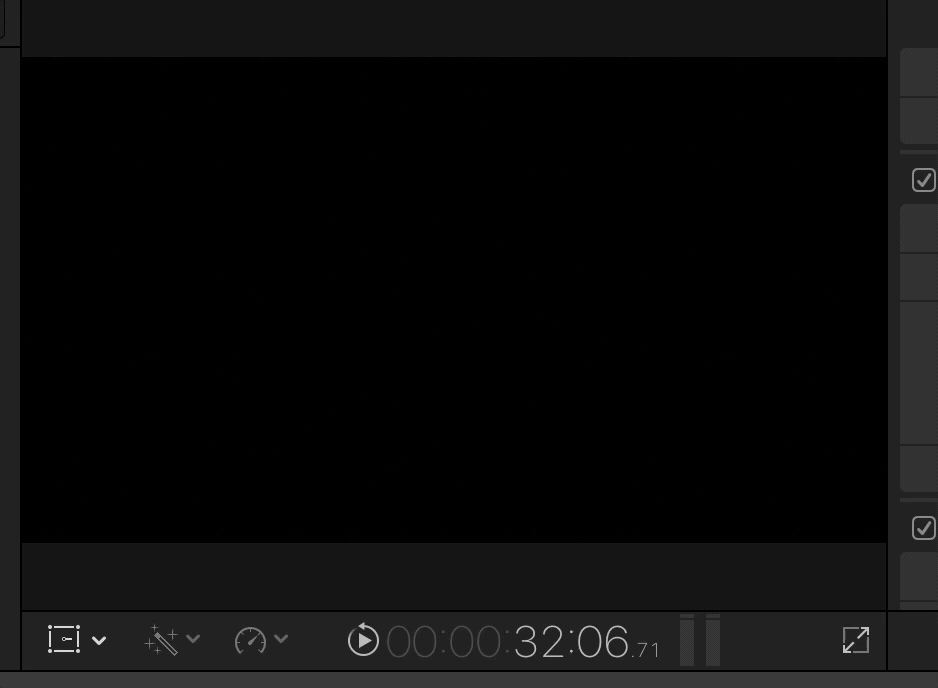finalcutpro怎样制作从远到近的字幕效果
1、点击T,那么左边点击字幕,点击一个字幕按q。
2、双击字幕条,文本下输入字幕,如图。
3、时轴播放头线移到图一字幕条位置,点击△。
4、缩放全部往左边拖,让字幕完全不见了。
5、时间轴播放头线移到图一字幕条尾部,点击方框,如图。
6、方框左上角点击+,缩放全部往右边拖动。
7、让字幕变回原来大小,那么从远到近字幕效果就做成了。
声明:本网站引用、摘录或转载内容仅供网站访问者交流或参考,不代表本站立场,如存在版权或非法内容,请联系站长删除,联系邮箱:site.kefu@qq.com。
阅读量:34
阅读量:28
阅读量:66
阅读量:57
阅读量:94